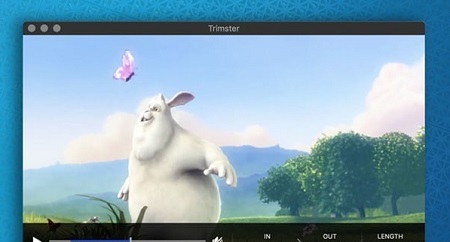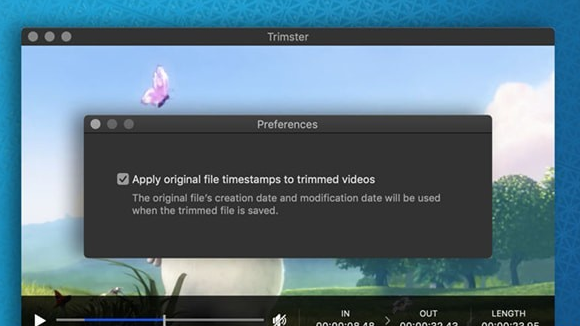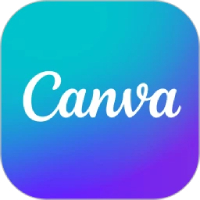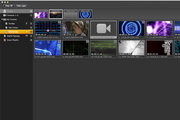Trimster Mac正式版是款适合视频文件打造的编辑工具。Trimster
Mac最新版是剪辑MPEG-4视频的简单方法。这是一个现代而直观的应用。并且Trimster
Mac修剪MPEG-4视频是快速和容易的。设置你需要的的“开始”和“结束”点,然后将剪辑保存为一个新的视频。
注意事项:
使用mac安装或下载应用软件的朋友时常会遇到下面三中报错情况,小编在这给大家提供了解决方案帮助大家解决mac报错问题:
1、“...软件已损坏,无法打开,你应该将它移到废纸篓”
2、“打不开xxx软件,因为Apple无法检查其是否包含恶意软件”
3、“打不开xxx软件,因为它来自身份不明的开发者”
遇到上面三种情况不用慌张,跟着小编一起操作,轻松解决。
1、将电脑设置中的任何来源开启。开启任何来源。
2、开启任何来源会解决绝大多数软件报错的情况,如果不奏效,说明需要通过执行命令行代码来绕过应用签名认证。 执行命令绕过ios的公证Gatekeeper。
3、以上操作如果还未能解决,那么需要关闭SIP系统完整性保护才可以。
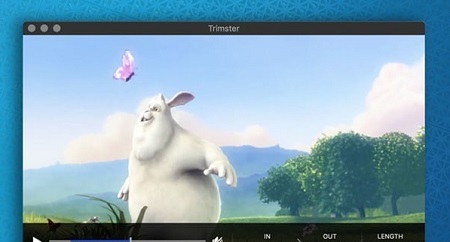
Trimster Mac软件简介
Trimster是精确剪裁MPEG-4视频的简单方法。这是一款现代而直观的应用程序,它只做了一件简单的事情,而且做得很好。
使用Trimster将长视频分割为较短的片段,删除您不想要的场景,或者只从顶部去掉一点。裁剪MPEG-4视频既快速又简单,但非常精确:设置精确的“输入”和“输出”帧,然后将剪辑另存为新视频。Trimster不会转换或重新编码电影,因此保存修剪过的剪辑既简单又快速。如果需要,新剪辑可以保留原始文件中的创建/修改日期。
Trimster适用于任何未受保护的可导出MPEG-4电影。兼容的文件扩展名包括MP4、M4V、MPG、MPEG和MOV。Trimster不会转换或重新编码修剪过的剪辑,因此保存速度很快。
Trimster不适用于MPEG-2文件或其他视频格式,但如果您使用其他实用程序将其转换为MP4,则可以使用Trimster对其进行修剪。
Trimster Mac快捷键
–使用左/右箭头键逐帧进行精确修剪
–使用Option+左/右箭头键逐秒执行
–使用输入和输出键标记输入/输出点
–其他键允许您跳转到视频或标记片段的开始/结束
Trimster Mac使用说明
使用Trimster
Mac版将一个长视频分割成更短的片段,删除你不想要的场景,或者只是剪掉一点。修剪MPEG-4视频是快速和容易的。设置你需要的的“开始”和“结束”点,然后将剪辑保存为一个新的视频。
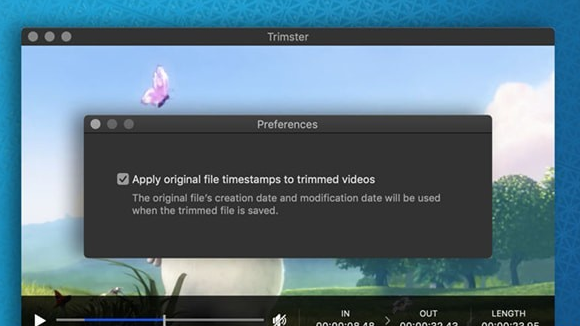
Trimster不转换或重新编码电影,所以保存剪辑很容易和快速。如果您愿意,新的剪辑甚至可以从原始文件中创建/修改日期。
Trimster Mac更新日志
将bug扫地出门进行到底
优化用户反馈的问题,提升细节体验
华军小编推荐:
在经历了那么多年的更新与优化,Trimster Mac变得更加人性化,也更加的具有科技感,强烈推荐给大家,欢迎下载。感兴趣的还可以下载易媒宝、Adobe Photoshop Lightroom For Mac、批量小管家。